Quando um site WordPress entra no modo de manutenção, o conteúdo do site é ocultado dos visitantes sem ser alterado ou afetado de outra forma. Visitantes acessando seu site quando ele está no modo de manutenção veem uma página da web de tela de manutenção em vez do conteúdo do site.
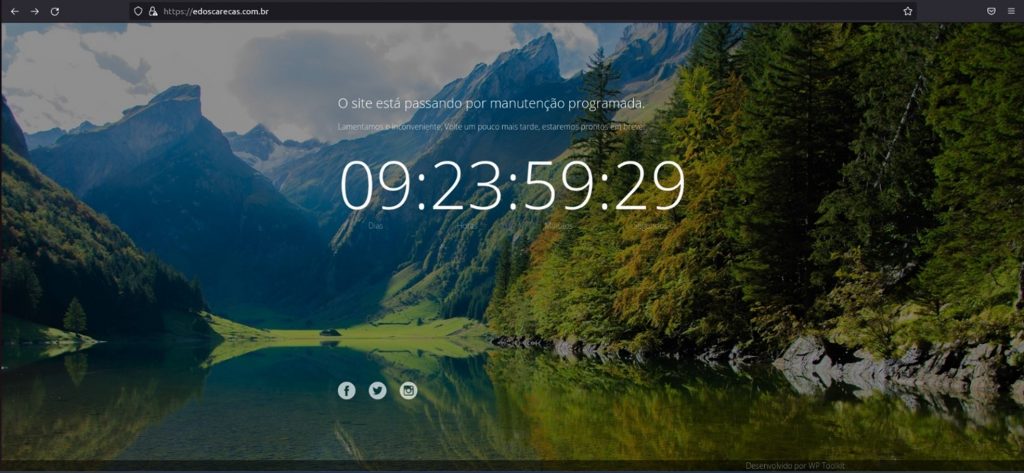
Ativando o modo de manutenção
Seu site WordPress entra no modo de manutenção automaticamente quando você:
- Atualizando sua instalação do WordPress.
- Copiando dados de uma instalação do WordPress para outra.
Se você estiver fazendo alterações no seu site e quiser ocultá-lo temporariamente dos visitantes, poderá colocá-lo manualmente no modo de manutenção.
Para colocar um site WordPress em modo de manutenção:
1° Passo
Acesse o WP Toolkit, escolha a instalação do WordPress que você deseja colocar no modo de manutenção;
2° Passo
Ative o “Modo de manutenção” no cartão de instalação.
Para tirar seu site do modo de manutenção, desative o “Modo de manutenção”:
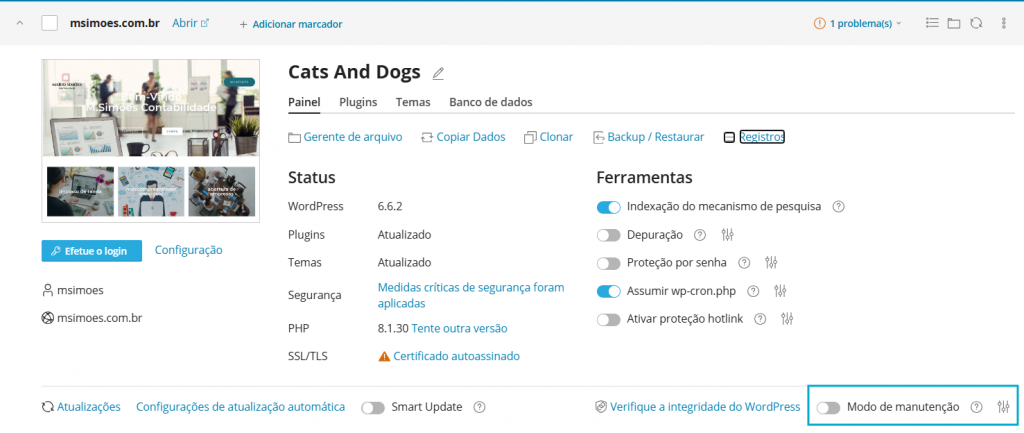
Personalizando a página de manutenção
Com o WP Toolkit, você pode alterar certos atributos da página de manutenção para torná-la mais informativa. Por exemplo, você pode:
- Altere o texto exibido na página de manutenção.
- Adicione um cronômetro de contagem regressiva.
- Forneça ou remova links para páginas de redes sociais.
Para personalizar a página de manutenção:
1° Passo
Acesse o WP Toolkit, e escolha a instalação do WordPress cuja página de manutenção você deseja personalizar;
2° Passo
E clique no ícone de ferramenta ao lado de “Modo de manutenção” no cartão de instalação:
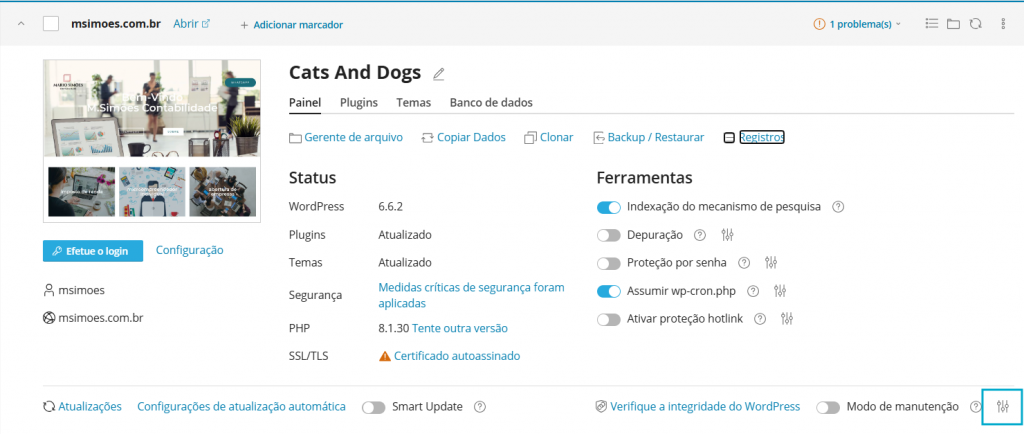
3° Passo
Na seção “Texto da Tela”, você pode alterar o texto exibido. Use tags HTML para formatar a aparência do texto se preferir;
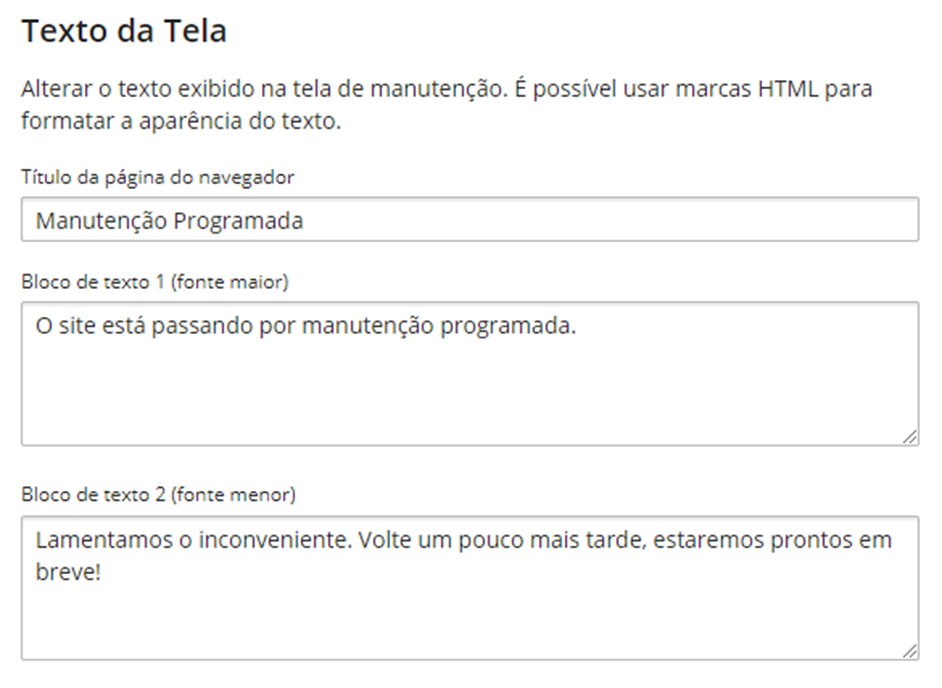
4° Passo
Na seção “Temporizador de contagem regressiva”, você pode configurar e ativar o cronômetro de contagem regressiva, que será exibido na página de manutenção;
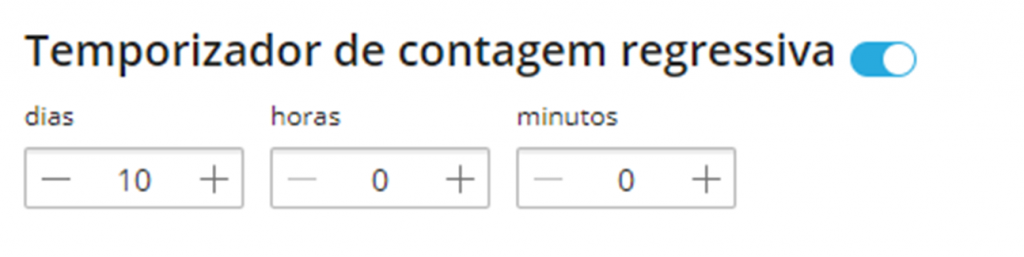
Observação: o cronômetro serve apenas para informar os visitantes sobre a duração estimada do tempo de inatividade restante. Seu site não sai da manutenção quando a contagem regressiva termina; você precisa fazer isso manualmente.
5° Passo
Na seção “Links das Redes Sociais”, forneça ou remova links para páginas de redes sociais (Facebook, Twitter e Instagram);
Opcional: para ver a aparência da página de manutenção configurada, clique em “Visualizar”, a ferramenta irá abrir uma nova janela do preview configurado;
6° Passo
Quando estiver satisfeito com as alterações feitas na página de manutenção, clique em ‘’Save’’.
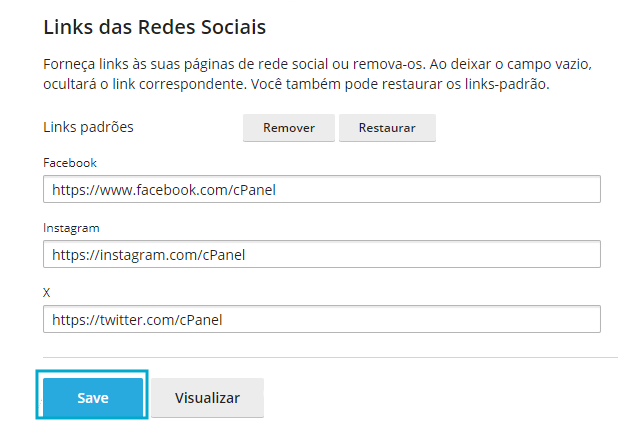
Se você tem habilidades de codificação, você pode personalizar a página de manutenção além das opções descritas acima. Você pode fazer isso para um site WordPress específico ou para todos os sites WordPress hospedados no servidor.
Para mais configurações da sua página em manutenção, clique aqui.
Agradecemos o seu Feedback!







